Desktop di antara muka grafik sistem operasi adalah tetingkap utama dari mana kawalan antara muka utama diakses. Selain fungsi asas, desktop dapat digunakan sebagai folder biasa untuk menyimpan fail. Di Windows, pengguna mempunyai beberapa cara untuk membuat fail di desktop.
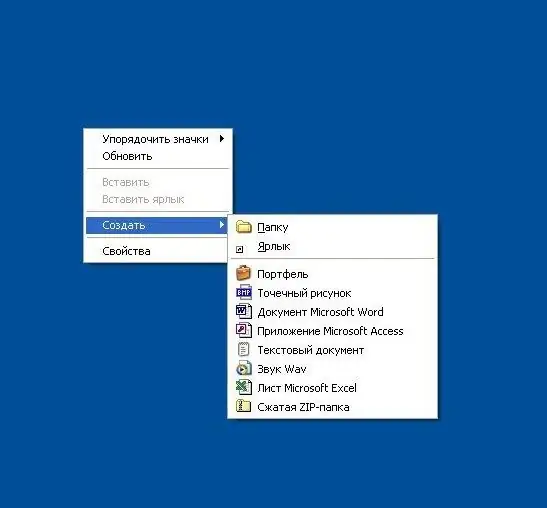
Arahan
Langkah 1
Klik pada gambar latar pada desktop anda. Gunakan butang kanannya, seperti yang dimaksudkan untuk membuka menu konteks. Di menu, buka bahagian "Buat" dan pilih jenis fail yang anda perlukan, dan jika tidak ada dalam senarai, pilih yang lain - misalnya, "Dokumen Teks". Windows Explorer, yang menyediakan fungsi desktop dalam sistem, akan membuat file dan mengaktifkan mod edit untuk namanya - ketikkan nama untuk file yang dibuat dan tekan tombol Enter pada papan kekunci.
Langkah 2
Sekiranya fail dari jenis yang salah dibuat yang anda perlukan, kemudian buka menu konteks dengan mengklik kanan ikon yang muncul di desktop dan pilih baris "Properties" di dalamnya. Di tetingkap yang muncul, di baris paling atas, akan ada bidang yang berisi nama dan peluasan fail yang dibuat. Edit bidang ini, ganti peluasan dengan yang sesuai dengan jenis fail yang anda perlukan, dan klik OK. Program akan meminta anda mengesahkan operasi ini - tekan butang OK sekali lagi.
Langkah 3
Ada cara lain untuk membuat fail di desktop, yang melibatkan penggunaan program khas yang berfungsi dengan fail dari jenis yang diperlukan. Contohnya, jika anda ingin membuat fail dengan pelanjutan dokumen, mulakan pemproses kata Microsoft Office Word. Dalam kes ini, dokumen baru akan dibuat secara automatik, setelah mengisinya dengan informasi yang diperlukan, tekan kombinasi kunci ctrl + s, dan kotak dialog untuk menyimpan fail baru akan muncul di layar. Di baris paling atas tetingkap akan ada senarai drop-down dengan tajuk "Folder". Kembangkan senarai ini dan pada baris pertama pokok folder cari entri "Desktop" - pilih dengan tetikus. Kemudian tentukan nama fail yang akan dibuat di bidang "Nama fail", dan dalam senarai lungsur "Jenis fail" pilih, jika perlu, pelanjutan lain. Selepas itu klik butang "Simpan" dan fail akan dibuat di desktop anda.






